Kindle serve para estudar? | 6 dicas de uso do e-reader para alunos
Por Bruno Bertonzin | Editado por Wallace Moté | 15 de Novembro de 2021 às 15h30
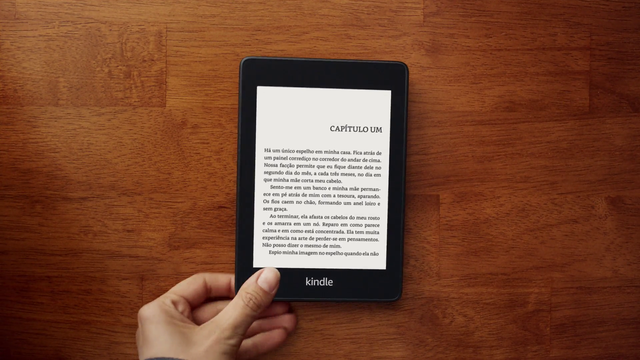
O Kindle — leitor de livros digitais desenvolvido pela Amazon — se tornou bastante popular entre os amantes de literatura por facilitar bastante a vida de quem possui coleções de livros e quer ocupar menos espaço com as obras e carregar menos peso. Mas será que ele também é tão vantajoso para os estudantes, assim como é para quem utiliza o gadget apenas para leituras casuais?
- Amazon lança novos Kindle Paperwhite e Signature Edition com autonomia 67% maior
- Amazon Kindle: qual modelo comprar?
- Como bloquear a tela do Kindle com senha
Com base nisso, separamos algumas dicas e vantagens de uso do Kindle — seja a versão comum, a Paperwhite ou Oasis — para provar que, apesar das limitações, é possível obter um bom resultado de estudo com o aparelho. É importante frisar que, por ser um e-reader, ele não possui os mesmos recursos de um tablet, então não é possível assistir a videoaulas por ele, por exemplo, mas o dispositivo facilita bastante na hora de ler artigos, textos e até mesmo fazer anotações.
Organização de pastas e coleções
Para quem estuda para o vestibular ou até mesmo já é universitário, é comum ter que carregar diversos livros sobre vários assuntos e, com isso, localizá-los em uma vasta biblioteca do Kindle pode se tornar uma tarefa complicada.
Para facilitar neste sentido, o dispositivo oferece um recurso que permite organizar os conteúdos armazenados na biblioteca por “Coleções”, que, de forma simplificada, funcionam como pastas, que podem separar as obras por autores, assuntos ou até mesmo por matérias escolares. Dessa forma, torna-se mais fácil localizar algum conteúdo específico na hora de estudar aquele tema.
Criar destaques e notas
Os estudantes sempre se deparam com algum trecho específico de obras que é importante destacar para acessar de forma mais rápida no futuro. Em livros físicos, é comum o uso de post-its para marcar as páginas, mas o uso do Kindle também facilita nessa hora.
Para isso, o dispositivo oferece as ferramentas de destaques e notas, que permitem selecionar determinado trecho de um texto e salvá-los para acessar em um só local, além de permitir inserir pequenos comentários sobre o que foi destacado.
Outra vantagem é que ainda é possível compartilhar esses destaques por e-mail, direto pelo Kindle. Isso também ajuda bastante quem costuma estudar em grupo, já que é possível enviar os trechos destacados para um amigo ou até mesmo tirar dúvidas com um professor.
Dicionários, ferramentas de tradução e Wikipédia
O Kindle também conta com uma ferramenta nativa de dicionários tanto para significados de palavras quanto para tradução. Dessa forma, o usuário não precisa pegar o celular ou computador para pesquisar o significado do que leu ou traduzir o conteúdo para o português. Além do dicionário, a ferramenta também oferece uma busca do termo na Wikipédia, o que facilita bastante quando o conteúdo é muito específico sobre algum tema.
Outra vantagem é que, ao pesquisar pelo significado de determinada palavra, o Kindle automaticamente armazena o item em em um “Construtor de Vocabulário”. Dessa forma, o estudante pode revisitar essa tela sempre que quiser relembrar alguma palavra. Essa ferramenta oferece, além do significado da palavra destacada, uma aplicação real dela e mostra em qual livro ela foi destacada.
Converter PDFs para MOBI
O formato oficial dos e-books para o Kindle é o MOBI mas, mesmo assim, o dispositivo ainda reconhece outros tipos de arquivos, como o bom e velho PDF, por exemplo. No entanto, para alguns livros ou artigos, a leitura de um texto neste formato pode não ser tão agradável para o usuário, com alguns problemas de otimização e exibição.
Com isso, o aparelho permite que o leitor faça uma conversão automática de qualquer arquivo para MOBI. Para isso, basta enviar o livro por e-mail para o endereço da sua conta no Kindle com o assunto “convert”. Dessa forma, é possível converter tanto arquivos em PDF como textos do Word, por exemplo. Caso você não saiba qual o seu endereço de e-mail do Kindle, basta acessar as configurações do dispositivo, clicar em “Sua Conta” e verificar a informação na última opção.
Além da opção nativa para converter os textos, também é possível utilizar aplicativos com essa finalidade. O “Calibre”, por exemplo, permite tanto realizar a conversão quanto gerenciar os livros antes de enviá-los ao Kindle. É importante destacar, porém, que essa não é uma ferramenta oficial da Amazon. Também é válido frisar, no entanto, que alguns arquivos em PDFs podem ficar mal otimizados após a conversão para MOBI e a exibição perder a qualidade, portanto é importante analisar cada caso para ver se compensa mesmo modificar o formato.
Usar o aplicativo Kindle no celular e sincronizar com a conta
Apesar de o Kindle oferecer boas vantagens para estudar, tem horas que não é possível tê-lo em mãos — seja na sala de aula ou porque simplesmente esqueceu em casa. Com isso, é interessante baixar o aplicativo oficial do Kindle para celular ou outros dispositivos móveis e manter ligada a sincronização com a conta.
Dessa forma, o Kindle enviará as informações sobre o progresso de leituras para a nuvem e é possível acessar todo o conteúdo de forma simultânea no celular. É importante destacar, no entanto, que isso requer uma conexão constante com o Wi-Fi pelo e-reader ou ao menos ligar a rede antes de terminar cada sessão de leitura para sincronizar o progresso com a conta
Use o navegador nativo do Kindle
Apesar de não ter as funcionalidades de um tablet ou celular, o Kindle ainda conta com um navegador web instalado de forma nativa, caso o leitor queira fazer alguma busca na internet e não queira pegar o celular para evitar distrações.
A interface, é claro, é bem básica, e a experiência de navegação é ruim a depender do que você queira fazer, já que estamos falando de uma tela e-ink monocromática e com um sistema dedicado apenas para a leitura de livros. De qualquer forma, ainda é uma ferramenta interessante caso queira pesquisar algum assunto específico sobre o conteúdo que está lendo.